Vous devez les connaître 10 astuces étonnantes pour Android maintenant même.
De nos jours, ce que toutes les grandes marques aiment Xiaomi, Samsung et Motorola ils ont en commun leur système Android.
Alors, si vous faites partie de ceux-là des millions des utilisateurs de ces marques ou d'autres fabricants, vous avez besoin de connaître des fonctions dont vous ne connaissez même pas l'existence sur votre appareil, vous avez aimé ?
Alors allez-y et soyez surpris.
Apparence Android
Un point qui attire beaucoup l’attention sur votre appareil est son apparence, n’est-ce pas ?
Parce qu'avec lui, nous connaissons votre style et ce qui rend votre look unique.
Les téléphones Android Ils disposent de plusieurs options de personnalisation.
En ce sens, l’utilisateur peut modifier entre autres la palette de couleurs, le fond d’écran, la police.
Utilisez le lanceur pour changer d'Android
Après tout, qu’est-ce qu’un lanceur ?
Ce sont des applications qui vous permettent de modifier l'écran d'accueil de votre appareil.
Diverses options comme le lanceur ! iOS16 ce qui fait ressembler votre téléphone au système Apple !
Masquer les applications
Tu le savais?
Toi Android Il dispose de cette fonctionnalité pour masquer cette application que vous ne voulez pas que tout le monde voie sur l'écran d'accueil.
Pour ce faire, c’est simple, il suffit d’aller sur «Paramètre“, “Écran de démarrage" et après "Masquer les applications“.
Partagez du contenu multimédia avec des applications
POUR Android 13 a été ajouté Sélecteur de photos.
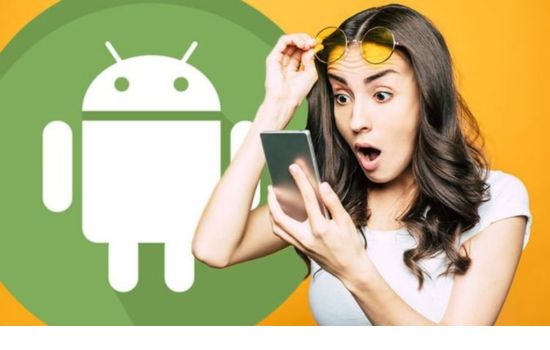
Avec lui, l'utilisateur n'a plus besoin de donner un accès complet à sa galerie.
Autrement dit, il vous suffit de sélectionner uniquement ceux que vous souhaitez partager.
La dernière application accède à la caméra, à l'emplacement et au microphone.
Tableau de bord de confidentialité c'est sorti de Android 12 et a apporté un meilleur contrôle sur les applications en arrière-plan.
En activant cette fonction, vous avez accès aux informations sur l'utilisation du téléphone portable lors de la dernière 24 heures.
Y compris les applications qui avaient accès à votre microphone, votre emplacement et votre microphone.
Changez les applications par défaut de votre téléphone
Saviez-vous que vous pouvez modifier les applications par défaut ?
Par exemple, vous pouvez définir le navigateur, la messagerie électronique ou l'application que vous utilisez le plus par défaut.
Enregistrement d'écran de manière native
Sans avoir besoin d'applications tierces pour enregistrer l'écran du téléphone, l'utilisateur n'a qu'à faire glisser deux fois son doigt depuis le haut de l'écran.
Alors, allez dans la barre de notification.
A lire aussi :
Le guide d'application du pesage des animaux et du bétail
Comment trouver de l’or avec une application ?
Après cela, allez à "Enregistreur d'écran" et sélectionnez des options comme « Sons et médias », "Aucun son" soit « Sons du microphone et du multimédia. »
Mode sans percussion
Fonction très utile dans Android pour ceux qui souhaitent éviter les notifications à une certaine heure de la journée.
Comme après 18h00, les jours fériés ou le week-end par exemple.
De plus, vous pouvez programmer le mode Ne pas déranger et définissez également quelques exceptions pour recevoir des appels, des messages ou des notifications d'alarme.
Mettre à jour automatiquement les applications
Cette fonctionnalité est très importante pour résoudre certains problèmes de sécurité et bugs.
De plus, la mise à jour des applications vous donne toujours accès à de nouvelles fonctionnalités.
Utiliser l'écran partagé
Pour ce faire, il vous suffit de suivre quelques étapes :
Ouvrez l'une des applications que vous allez utiliser en écran partagé, appuyez sur le bouton "Début» pour revenir à l’écran d’accueil.
Après cela, appuyez sur la deuxième application que vous allez utiliser et accédez à "Ouvrir en mode écran partagé".
Voilà, cela sera divisé dans l'autre moitié de l'écran.
Maintenant que vous connaissez ces conseils, que diriez-vous de les essayer chacun sur votre appareil ?